
البته عکس های سیاه و سفید، البته، برخی از اسرار آمیز و جذابیت دارند، اما گاهی اوقات شما فقط باید چنین عکس هایی از رنگ ها را ارائه دهید. ممکن است تصاویر قدیمی یا اختلاف نظر ما با رنگ آمیزی یک شی خاص باشد. در این درس، بگذارید در مورد چگونگی رنگ یک عکس سیاه و سفید در فتوشاپ صحبت کنیم.
رنگ آمیزی عکس سیاه و سفید سیاه و سفید در فتوشاپ
این یک درس نیست که بسیاری از سایت ما چیست. این درس ها بیشتر شبیه دستورالعمل های گام به گام است. امروزه مشاوره و توصیه های بیشتری وجود دارد، و همچنین چند تراشه جالب "چیپس". بیایید شروع کنیم، شاید از لحظات فنی.
به منظور دادن رنگ عکس سیاه و سفید، لازم است شروع به دانلود به برنامه. در اینجا یک عکس است:

این عکس در ابتدا رنگ بود، ما فقط آن را برای یک درس تغییر دادیم. چگونه یک عکس رنگی سیاه و سفید را بخوانید مقاله را در لینک زیر مطالعه کنید.
ادامه مطلب: یک عکس سیاه و سفید در فتوشاپ ایجاد کنید.
برای دادن اشیاء رنگی در عکس ما از این تابع فتوشاپ استفاده می کنیم حالت های پوشش برای لایه ها در این مورد، ما علاقه مند هستیم "رنگ" . این حالت به شما اجازه می دهد تا اقلام را رنگ کنید، سایه ها و سایر ویژگی های سطحی را نگه دارید.
- بنابراین، ما عکس را باز کردیم، اکنون یک لایه خالی جدید ایجاد می کنیم.
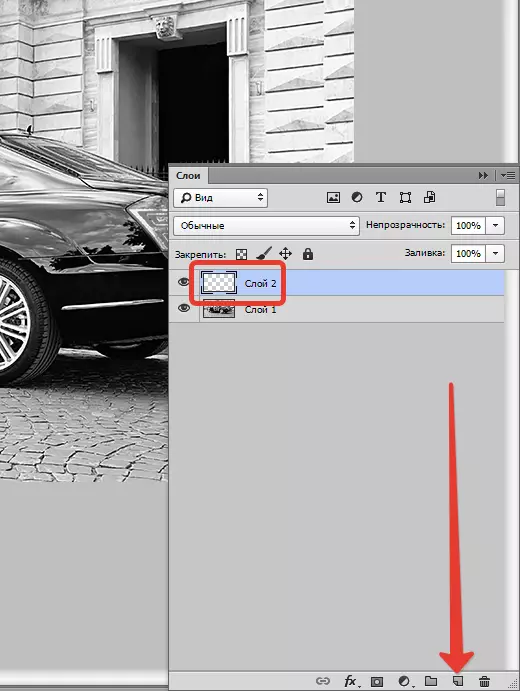
- حالت Overlay را برای این لایه تغییر دهید "رنگ" . لیست حالت ها را باز کنید

یکی را انتخاب کنید.

در حال حاضر مهمترین چیز: شما باید بر روی رنگ اشیاء و عناصر در عکس تصمیم بگیرید. شما می توانید گزینه های خود را نابود کنید، و شما می توانید یک عکس مشابه پیدا کنید و نمونه رنگ را از آنها، پس از باز کردن آنها در فتوشاپ. ما کمی Schitri کمی، بنابراین ما نیازی به نگاه کردن به هر چیزی نیست. نمونه رنگ ما از عکس اصلی استفاده خواهیم کرد.
این کار مانند این است:
- روی رنگ اصلی در نوار ابزار در سمت چپ کلیک کنید، پالت رنگ ظاهر خواهد شد:

- سپس بر روی عنصر کلیک کنید که به نظر می رسد رنگ مورد نظر ما را داشته باشد. مکان نما، با پالت باز از رنگ، گرفتن به فضای کاری، به شکل یک پیپت می گیرد.

- حالا ما "قلم مو" را می گیریم.

فرم "دور سخت" را تشکیل می دهند.

"Opacity" و "مطبوعات" 100 درصد.

- به لایه بروید که حالت Overlay تغییر کرده است و شروع به نقاشی سالن می شود. این کار دشوار است و نه کاملا سریع، بنابراین صبر و شکیبایی.

در طول این فرآیند، شما باید اغلب اندازه قلم مو را تغییر دهید. این را می توان با استفاده از براکت های مربع بر روی صفحه کلید انجام داد.
برای بهترین نتیجه، مقیاس عکس بهتر است افزایش یابد. برای تماس با هر بار "لوپ" ، می توانید کلید را نگه دارید سیپوش و مطبوعات + (به علاوه) یا - (منهای).
بنابراین، ما قبلا سالن را نقاشی کردیم. این چنین معلوم شد:

- بعد، به همان شیوه، تمام عناصر در عکس رنگ شده اند. نکته: هر عنصر بهترین رنگ در یک لایه جدید است، در حال حاضر شما می فهمید چرا. یک لایه اصلاح را به پالت ما اضافه کنید "رنگ / اشباع رنگ" . اطمینان حاصل کنید که به طور فعال لایه ای بود که ما می خواهیم اثر را اعمال کنیم.

- در پنجره Properties باز می شود، دکمه را فشار دهید، همانطور که در تصویر:

با این عمل، ما لایه اصلاح را به لایه متصل می کنیم که زیر آن در پالت قرار دارد. هیچ تاثیری بر لایه های دیگر وجود نخواهد داشت. به همین دلیل توصیه می شود عناصر را بر روی لایه های مختلف رنگ کنید.
- در حال حاضر جالب ترین. مخزن را بر خلاف قرار دهید "تونینگ" و شما یک لغزنده کوچک را بازی خواهید کرد.
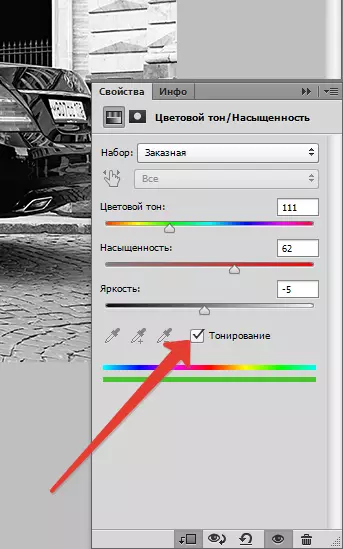
شما می توانید نتایج کاملا غیر منتظره را بدست آورید.

شما می توانید تصاویر از رنگ های مختلف را از یک فایل فتوشاپ دریافت کنید.
در این، شاید، همه چیز. این روش بسیار موثر است، هر چند کار شدید. ما به شما آرزوی موفقیت در کار شما!
